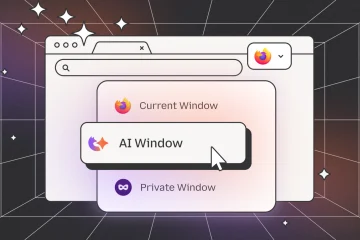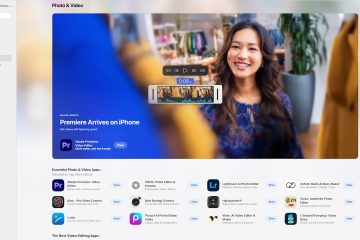Découvrez comment désinstaller le bloatware Solitaire & Casual Games préinstallé dans Windows 11 et Windows 10 en quelques étapes simples.
L’une des pires choses à propos de Windows 10 et Windows 11 est le bloatware préinstallé. Que vous l’utilisiez ou non, Microsoft tient absolument à inclure ces applications et jeux inutiles. L’un de ces jeux est Solitaire & Casual Games (anciennement Microsoft Solitaire Collection). Elle inclut non seulement le légendaire jeu Solitaire, mais également une collection d’autres jeux, tels que le Sudoku, le Mahjong et le Démineur.
Si vous jouez à ces jeux, alors cette application est plutôt bonne. Cependant, si vous ne le faites pas, ce n’est qu’une autre application bloatware. Heureusement, il est assez facile de supprimer l’application Solitaire & Casual Games. Dans ce guide simple et rapide, je vais vous montrer trois méthodes pour désinstaller Solitaire & Casual Games sous Windows 11 et Windows 10. Commençons.
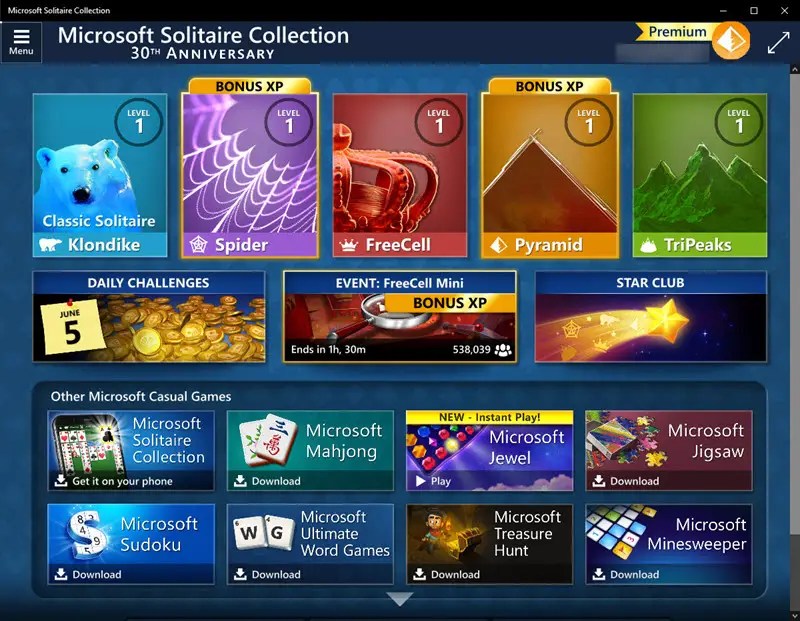
Désinstaller Jeux solitaires et occasionnels à l’aide du menu Démarrer
Remarque : Cette méthode fonctionne à la fois sous Windows 11 et Windows 10.
Ouvrez le menu Démarrer en appuyant sur la « touche Windows » de votre clavier. Recherchez « Jeux solitaires et occasionnels ». Cliquez avec le bouton droit sur le résultat. Sélectionnez le bouton « Désinstaller ». L’application est désinstallée immédiatement.
Remarque : Dans les versions plus récentes de Windows 10 et 11, Microsoft Solitaire Collection est renommé Solitaire & Casual Games.
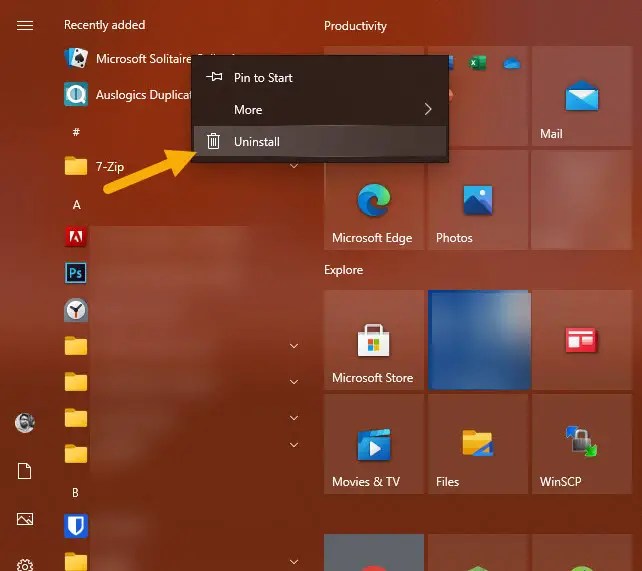
Désinstaller les jeux de solitaire et occasionnels à l’aide des paramètres
Sous Windows 11 :
Ouvrez les paramètres en appuyant sur le bouton « Touche Windows + I ». Accédez à la page « Applications » > « Applications installées ». Cliquez sur « Plus d’options » (trois points horizontaux) à côté de « Solitaire & Casual Games ». Sélectionnez le bouton « Désinstaller ». Cliquez sur le bouton « Désinstaller ». L’application Solitaire & Casual Games est alors désinstallée.
Sous Windows 10 :
Appuyez sur « Touche Windows + I » pour ouvrir les paramètres. Cliquez sur l’option « Applications ». Sélectionnez l’onglet « Applications et fonctionnalités » dans la barre latérale. Cliquez sur « Solitaire et jeux occasionnels » sous Applications et fonctionnalités. Cliquez sur le bouton « Désinstaller ». encore une fois.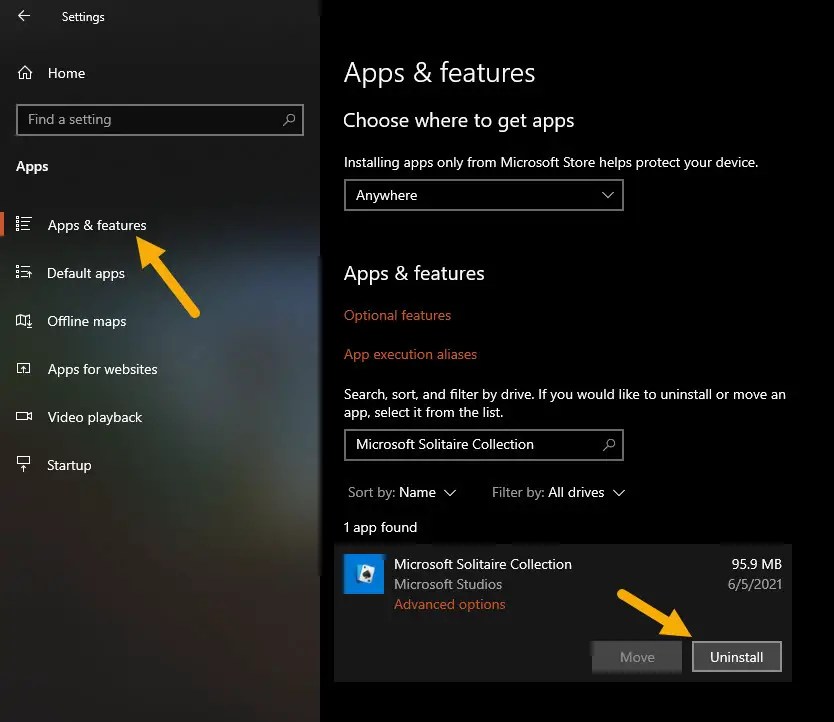
Commande PowerShell pour désinstaller les jeux de solitaire et occasionnels
Si le bouton de désinstallation n’est pas disponible ou s’il y a une erreur lors du suivi Avec les deux méthodes ci-dessus, vous pouvez utiliser PowerShell pour supprimer les jeux solitaires et occasionnels. Voici comment procéder.
Ouvrez le menu Démarrer en cliquant sur la « touche Windows » dans la barre des tâches. Recherchez « Windows PowerShell ». Sélectionnez l’option « Exécuter en tant qu’administrateur ». Tapez Get-AppxPackage”*SolitaireCollection*”| Remove-AppxPackage.Appuyez sur le bouton « Entrée ».Fermez la fenêtre PowerShell.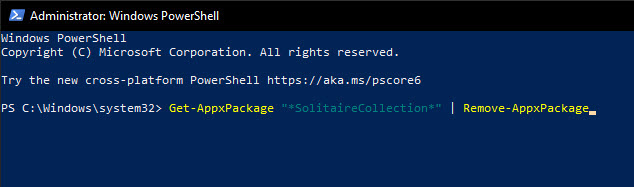
Avec cela, vous avez désinstallé l’application Solitaire & Casual Games dans Windows 11 et Windows 10.
Si vous avez des questions ou des besoins aide, commentez ci-dessous. Je me ferai un plaisir de vous aider.
Bon à savoir : Comment désinstaller les applications intégrées du Microsoft Store